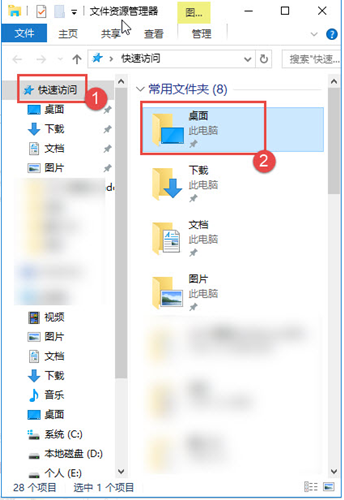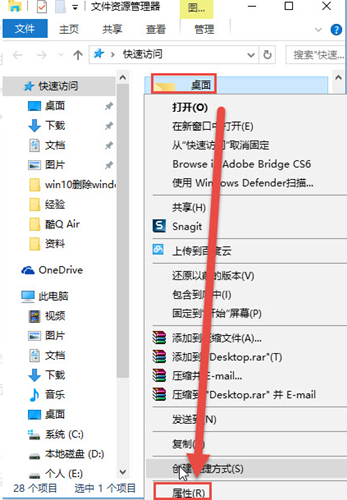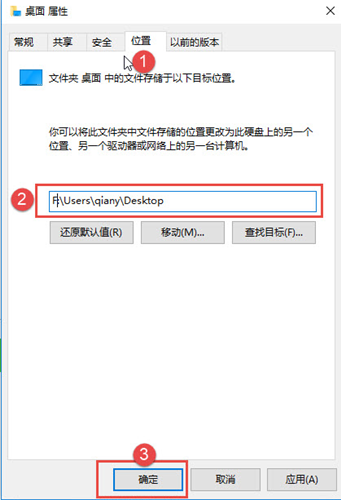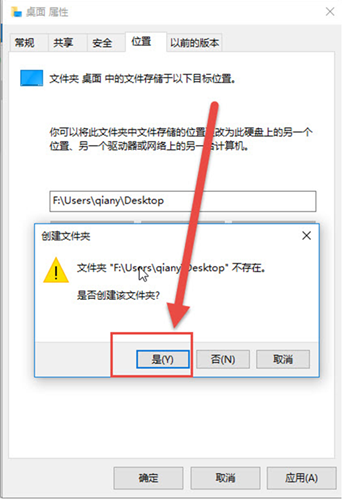Win10如何更改桌面路径?Win10更改桌面路径的方法 |
您所在的位置:网站首页 › win10怎么把桌面路径改为d盘 › Win10如何更改桌面路径?Win10更改桌面路径的方法 |
Win10如何更改桌面路径?Win10更改桌面路径的方法
|
当前位置:系统之家 > 系统教程 > Win10如何更改桌面路径?
Win10如何更改桌面路径?Win10更改桌面路径的方法
时间:2021-07-18 11:10:47 作者:永煌 来源:系统之家 1. 扫描二维码随时看资讯 2. 请使用手机浏览器访问: https://m.xitongzhijia.net/xtjc/20210718/218521.html 手机查看 评论 反馈  网盘下载
Deepin深度系统Win10 21H1 64位专业版 V2021.06
网盘下载
Deepin深度系统Win10 21H1 64位专业版 V2021.06
大小:4.57 GB类别:深度技术系统 正常情况下,桌面路径都在系统盘C盘上,因为用户喜欢把很多文件放在桌面上,其实就是把文件存在了C盘上,这样就占用了C盘很大的存储空间,那么应该如何更改桌面路径呢?下面就和小编一起来看看应该怎么操作吧。 Win10更改桌面路径的方法 1、按WIN+E键打开文件资源管理器。打开后就可以看到一个“桌面”文件夹,如果没有显示,右侧点击快速访问,然后右边就可以看到桌面文件夹。
2、右击“桌面”文件夹,弹出菜单选择“属性”。
3、在属性窗口中,点击“位置”选项卡;在标2中直接输入新的桌面文件夹位置,然后点击“确定”。
4、弹出提示框文件夹不存在是否创建,点击“是”。如果输入的这个上文件夹已经存在,就不会提示了。
5、弹出提示框是否将原来的桌面文件移动到新的位置,点击“是”。稍等下即可完成,然后点击确定完成。 标签 win10教程Win10注册表文件损坏怎么办?Win10注册表修复教程 下一篇 > Win10怎么升级Win11系统?Win10升级win11方法教程 相关教程 Win10如何设置电脑休眠时间 Win10电脑空间音效怎么打开,试试这3种方法! Win10哪个版本适合自己-适合日常使用的Win10... 老电脑最好用的系统Win10版本下载推荐 Win10系统图片大小的设置步骤-【图文】 Win10怎么开启记录个人键入功能 Win10电脑打开单声道音频的方法-【图文】 Win10电脑更改共享设置的方法-【图文】 Win10透明字幕效果如何设置-Win10设置透明字... Windows10资源管理器频繁闪退怎么回事
Win10打印机共享0x0000709怎么解决?打印机操作无法完成错误0x0000709解决方法 
Win10 ltsc是什么版本?Win10 Ltsc版和普通版有什么区别? 
机械革命如何进入bios?机械革命进入bios的操作方法 
0xc0000225是什么原因?怎么解决? 发表评论共0条  没有更多评论了
没有更多评论了
评论就这些咯,让大家也知道你的独特见解 立即评论以上留言仅代表用户个人观点,不代表系统之家立场 |
【本文地址】
今日新闻 |
推荐新闻 |